谷歌浏览器找不到书签栏的解决方法
1.首先打开谷歌浏览器,在浏览器右上角可以找到并点击“自定义及控制 Google Chrome”的图标;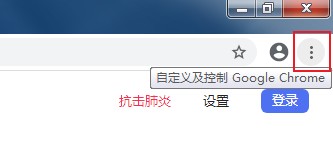
2.这时下方会显示出一个菜单窗口,在窗口的列表中可以看到“设置”这一项,点击该选项进入设置页面;
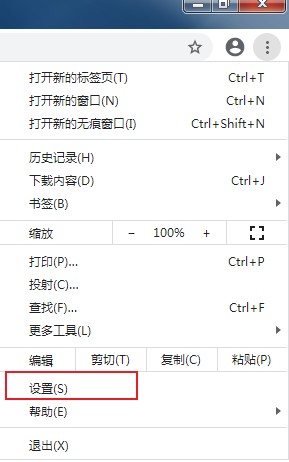
3.进入谷歌浏览器设置页面后,在页面左侧的菜单栏中点击“外观”定位到外观设置模块;
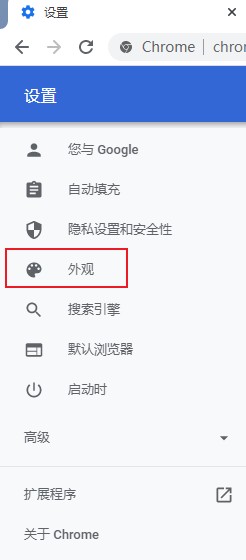
4.接着在右侧的外观设置中可以看到“显示书签栏”,点击其右侧的开关将其开启就可以显示书签栏了;
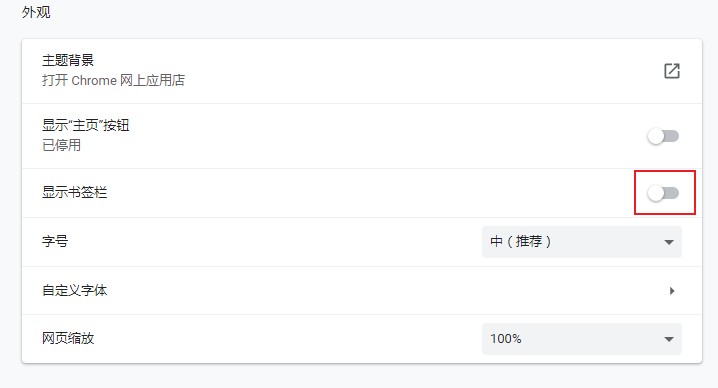
5.我们还可以在谷歌浏览器的菜单窗口中点击“书签”,然后在子菜单中点击“显示书签栏”就可以了;
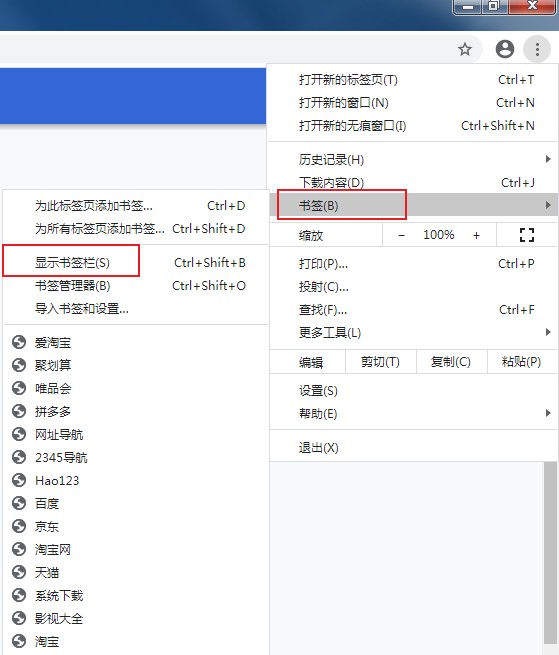
以上就是谷歌浏览器不显示书签栏的解决方法,希望对大家有所帮助,更多谷歌浏览器相关内容请持续关注浏览器之家。